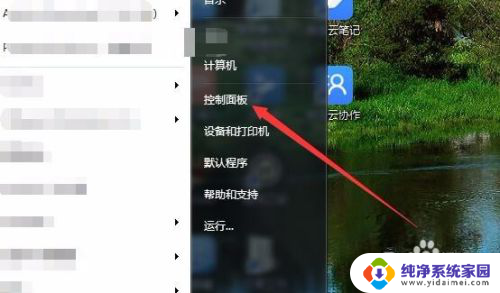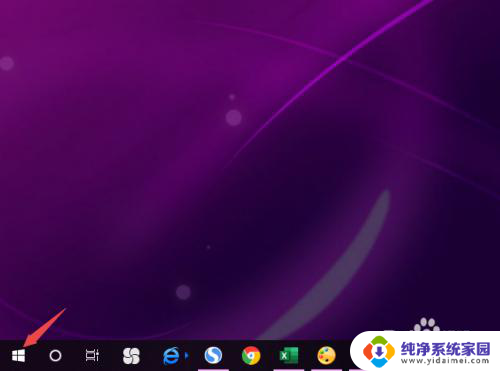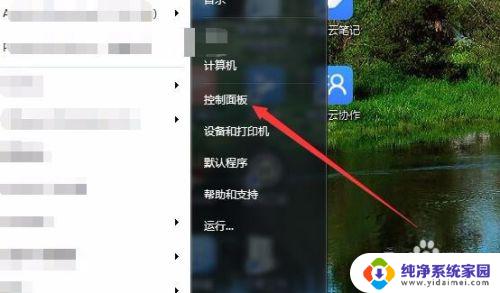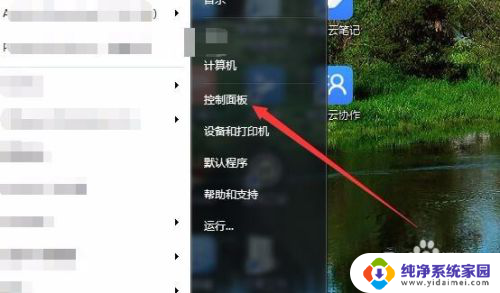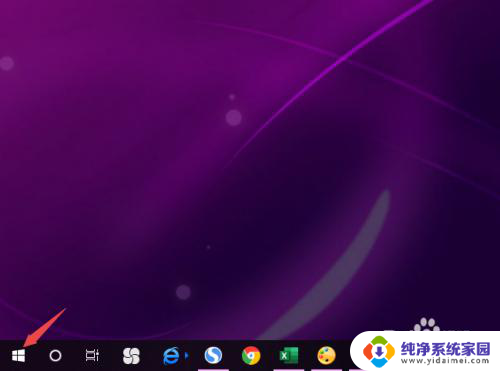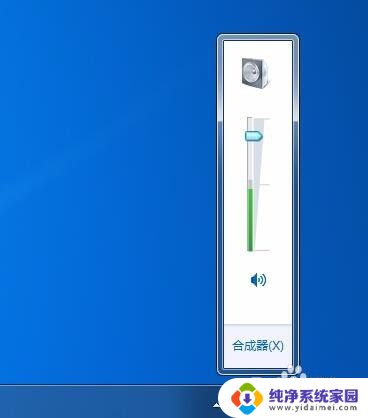插上音响没有声音有滋滋声但是放不了音乐 插入新音响后无声音怎么解决
插上音响没有声音有滋滋声但是放不了音乐,随着科技的进步,音响已经成为我们生活中不可或缺的一部分,当我们插上音响却发现没有声音,或者只能听到滋滋的杂音却无法播放音乐时,我们不禁感到困惑和失望。这种情况可能会让我们感到沮丧,但我们不必过分担心,因为在这篇文章中我将与大家分享一些解决这个问题的方法。无论是检查连接还是调整设置,我们都有可能找到解决办法,让音乐再次在我们的生活中响起。
具体步骤:
1.首先,您需要确定您的声卡驱动已经安装完成。如果您的耳机或是其他的音响有声音,那么说明您的声卡驱动是没有任何问题的。如果都不行,那么您需要安装一下驱动。

2.因为去官网找资源比较麻烦,您可以直接通过驱动精灵等方式来进行安装。这样比较高效快捷方便、
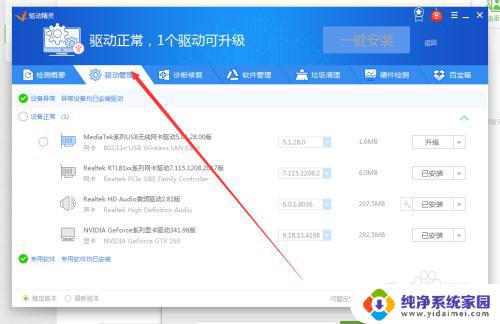
3.安装好后,即可按照以下方式进行调试。当然如果您确定你之前已经安装好驱动,那么您可以跳过以上内容,直接进入到下一步。
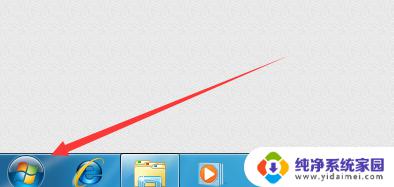
4.进入到开始菜单,找到控制面板。然后进入到控制面板中
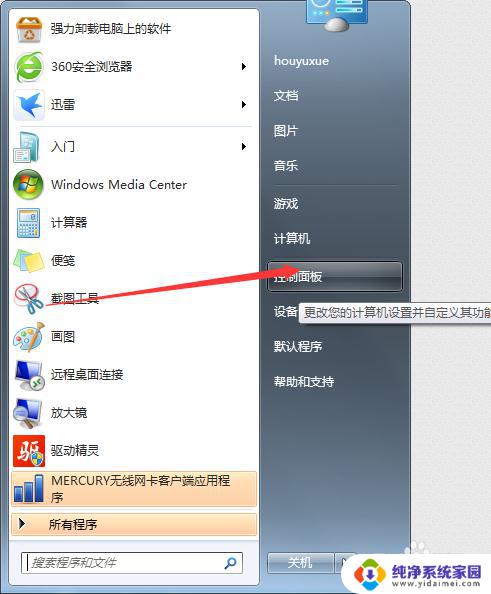
5.接下来,您会进入到控制面板的首页,我需要通过这里进入到修改的界面。

6.如果您的显示样式跟我的不太一样,那么您只需要修改一下样式即可。
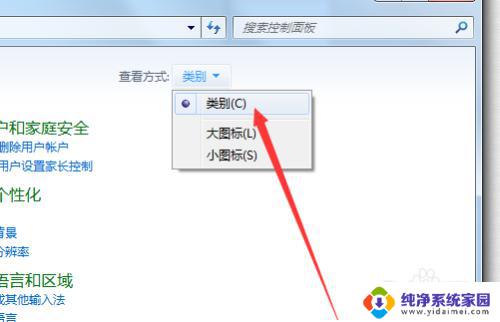
7.在界面中,找到“硬件与声音”,如果我们的界面样式显示方式一样的,那么大概位置如下图所示、。
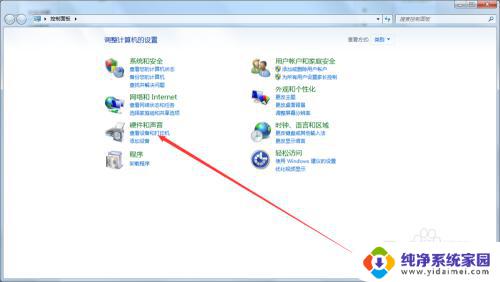
8.您点击了“硬件与声音”后,您会进入到下图所示的界面中。
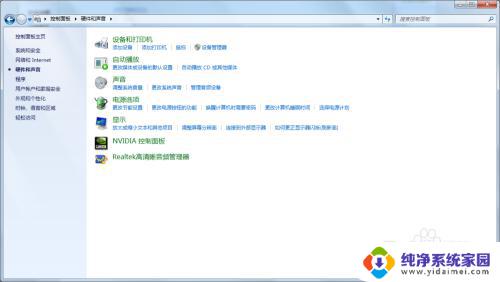
9.找到下图所示的内容,这里可以对您插入的设备类型进行选择。
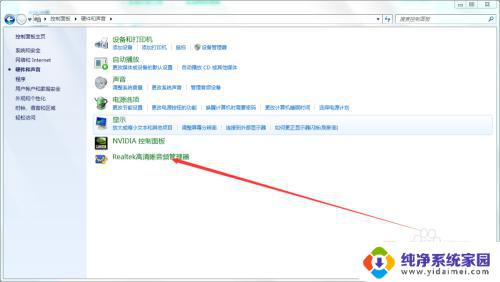
10.您会进入到下图所示的界面,在这个界面中,您看看您插入音响的是哪一个接口。

11.如果不确定,您可以拔出设备重新插入,这样会看到接口闪动,点击闪动的接口。进入下图界面:
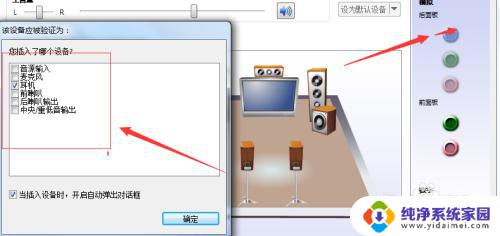
12.调整好后,您的音响就有声音了。这就是整个过程,希望对您有用。
以上是插上音响没有声音但有滋滋声且无法播放音乐的所有内容,如果您遇到此类问题,您可以按照以上步骤进行解决,这个过程非常简单快捷,一步到位。